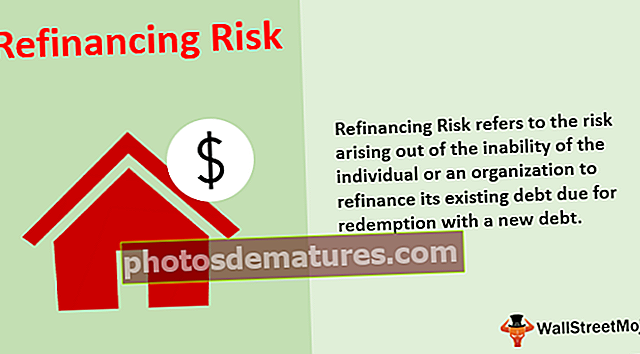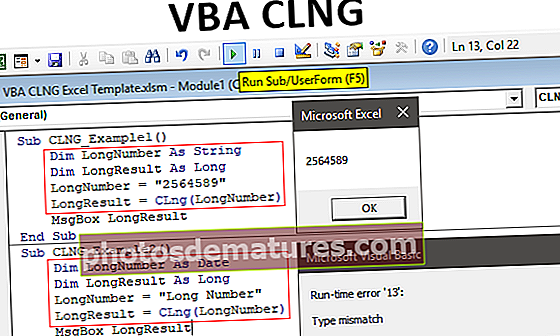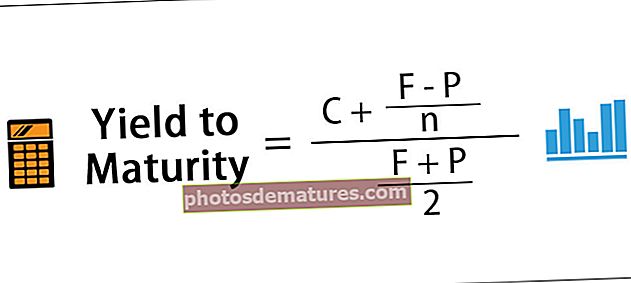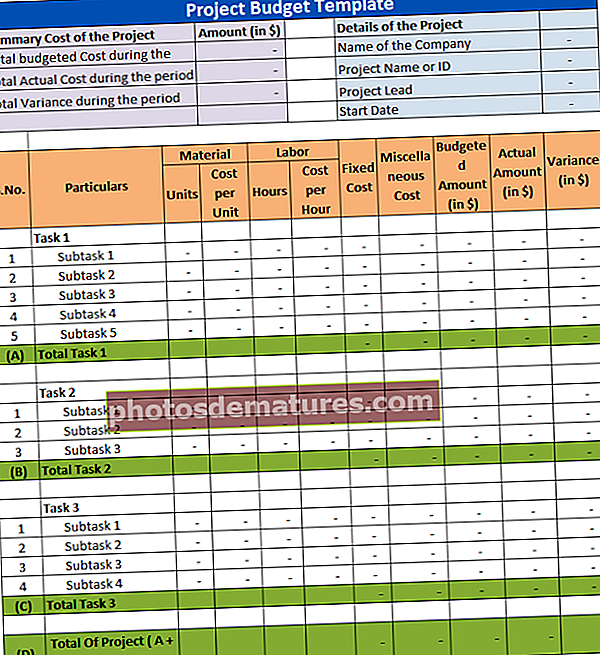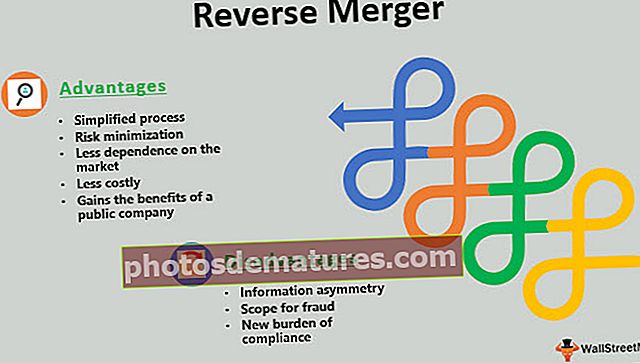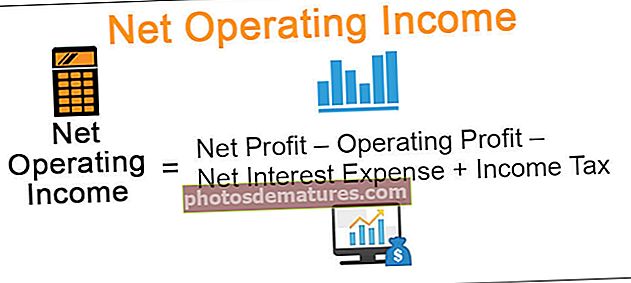Bilang ng VBA | Bilangin ang Mga Halagang Numerikal Gamit ang Count Function sa Excel VBA
Bilangin ang Pag-andar sa VBA Excel
Sa Pag-andar ng VBA Count ay ginagamit upang mabilang na kung gaano karaming mga bilang ng mga cell ay may mga halaga dito, kailangan nating tandaan na ang mga cell na may mga numero o teksto na nakapaloob sa mga dobleng quote o ang mga cell na direktang nai-type ang mga halaga ay binibilang, ang mga cell na mayroong random ang data na hindi maisasalin ng excel ay hindi binibilang.
Sa VBA COUNT ay isang pagpapaandar ng worksheet na maaaring mailapat sa pamamagitan ng klase ng pagpapaandar ng worksheet. Hindi ito isang built-in na pagpapaandar. Ang VBA COUNT na function ay maaaring bilangin ang lahat ng mga numerong halaga mula sa naibigay na saklaw ng mga halaga.
Sa artikulong ito, ipapakita namin sa iyo kung paano gamitin ang COUNT function sa VBA.
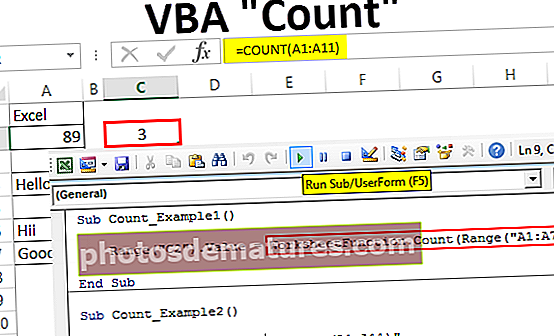
Mga halimbawa ng VBA Count Function
Kumuha tayo ng ilang mga praktikal na halimbawa ng VBA Count Function upang maunawaan ang paggana nito.
Maaari mong i-download ang Template ng Pag-andar ng VBA na ito dito - Template ng Pag-andar ng VBA CountBilang ng Bilang ng VBA # 1
Hayaang isulat ang code sa iyong sarili upang mailapat ang COUNT na pagpapaandar na ito sa excel vba.
Hakbang 1: Simulan ang macro sa pamamagitan ng pagsisimula ng pamamaraan ng Sub.
Code:
Sub Count_Example1 () Tapusin ang Sub

Hakbang 2: Ngayon ay maiimbak namin ang resulta ng COUNT na pag-andar sa cell C2. Kaya ang aming code ay dapat na bilang "Saklaw (" C2 "). Halaga =
Code:
Sub Count_Example1 () Saklaw ("C2"). Halaga = End Sub 
Hakbang 3: Dahil hindi ito isang built-in na pagpapaandar ng VBA kailangan naming mag-apply sa pamamagitan ng klase ng Worksheet Function. Kaya ang pag-access sa pamamagitan ng klase ng pag-andar ng worksheet.
Code:
Sub Count_Example1 () Saklaw ("C2"). Halaga = Worksheetunction.Count (End Sub 
Hakbang 4: Ngayon ibigay ang saklaw bilang A1 hanggang A7.
Code:
Sub Count_Example1 () Saklaw ("C2"). Halaga = WorksheetFunction.Count (Saklaw ("A1: A7")) End Sub 
Ok, ito ang tatlong simpleng mga hakbang upang makarating sa resulta.
Patakbuhin ngayon ang code upang makita ang resulta sa cell C2.

Tulad ng dati, nakuha namin ang resulta bilang 3 tulad ng kung paano namin nakuha noong nag-apply kami ng function na VBA COUNT sa isang worksheet.
Kung sinusunod natin ang formula bar ay wala kaming nakuha na formula sa halip nakuha lamang namin ang resulta ng pormula. Upang mailapat ang formula sa cell C2 kailangan nating baguhin ang aming code. Nasa ibaba ang code upang mailapat ang formula.
Code:
Sub Count_Example1 () Saklaw ("C2"). Halaga = "= Bilang (A1: A7)" End Sub 
Patakbuhin ang VBA code na ito gamit ang F5 key o manu-mano pagkatapos, mailalapat nito ang formula sa cell C2.

Bilang ng Bilang ng VBA # 2
Ngayon, tingnan ang isa pang halimbawa na may COUNT na pag-andar. Para sa halimbawang ito tingnan ang data sa ibaba.

Mayroon kaming ilang mga numerong at hindi numerong halaga mula A1 hanggang A11. Ngayon ay ilalapat ko ang code sa ibaba upang mabilang ang mga numerong halaga mula sa saklaw na A1 hanggang A11.
Code:
Sub Count_Example2 () Saklaw ("C2"). Halaga = "= Bilang (A1: A11)" End Sub 
Kapag naipatupad namin nang manu-mano ang code sa itaas o ginagamit ang F5 key, nakuha namin ang resulta bilang 5.

Gayunpaman, kapag malapit naming tingnan ang data mula A1 hanggang A11 mayroon kaming mga bilang na bilang sa mga cell A1, A2, A3, A4, A5, A7, at A11. Kaya sa kabuuan, mayroon kaming mga numerong halaga sa 7 mga cell ngunit ang formula ay ibinalik ang resulta bilang 5 lamang.
Ang dahilan para dito ay kapag tinitingnan nating mabuti ang bawat cell sa cell A5 at A7 ang mga halaga ay nakaimbak bilang teksto, hindi bilang mga numero. Kaya't ang COUNT function ay naibalik ang resulta bilang 5 lamang dahil tinatrato nito ang mga cell na na-format o naimbak bilang teksto bilang mga hindi numerong halaga at hindi pinapansin mula sa bilang na bilang.
Tulad nito, maaari naming gamitin ang COUNT function sa excel bilang bahagi ng parehong worksheet at VBA function upang mabilang ang mga numerong halaga mula sa listahan.